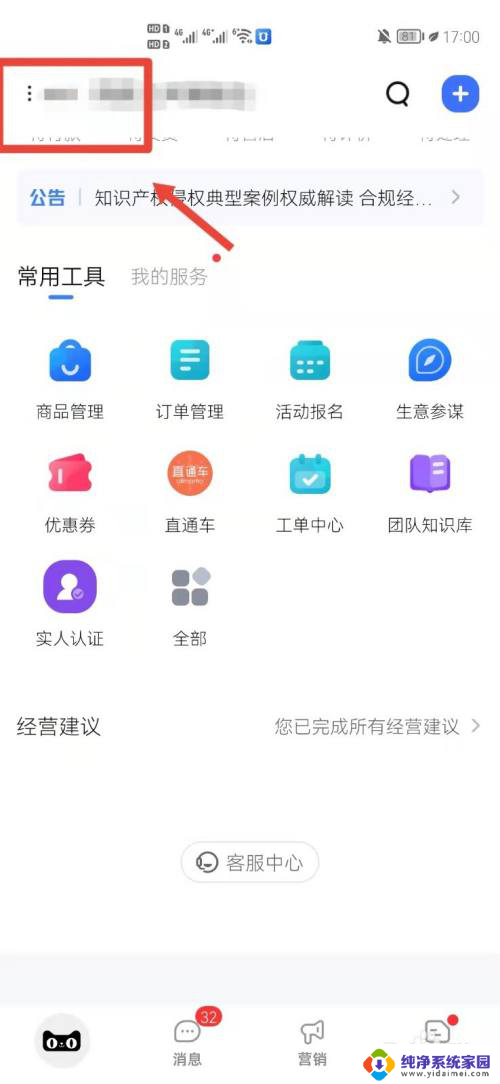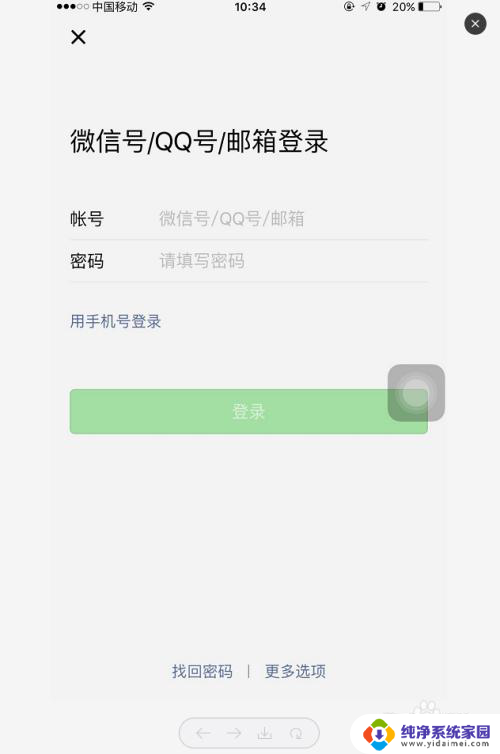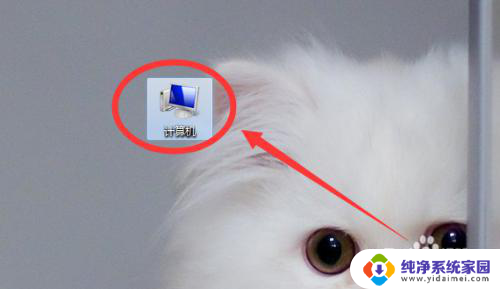电脑版千牛字体太大怎么调小 如何调整千牛聊天窗口的字体大小
电脑版千牛字体太大怎么调小,如今电子商务行业蓬勃发展,千牛作为阿里巴巴旗下的一款重要工具,被广泛应用于各个电商平台,对于一些使用电脑版千牛的用户来说,却常常遇到一个问题——字体太大。当聊天窗口中的字体过大时,不仅会占用过多的屏幕空间,还会给用户带来不便。如何调整千牛聊天窗口的字体大小,让用户能够更加舒适地使用千牛呢?下面将为大家详细介绍调整千牛字体大小的方法。
方法如下:
1.首先,在电脑右下角找到千牛工作台小图标,如图所示。
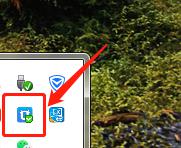
2.鼠标右击图标,弹出菜单栏,鼠标左击“系统设置”,如图所示。
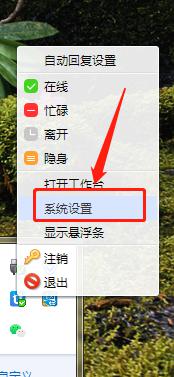
3.自动弹出“系统设置”页面,如图所示。
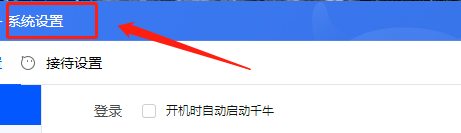
4.在页面中,鼠标左击“接待设置”,如图所示。
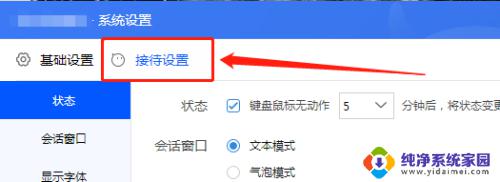
5.在左侧的工具栏中,点击第一个“状态”,如图所示。
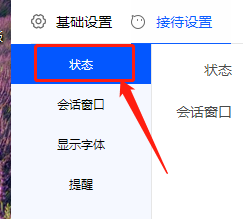
6.在“状态”页面上,找到“显示字体”模块,如图所示。
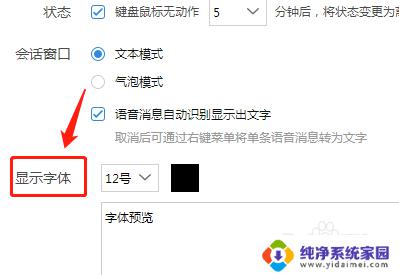
7.在“显示字体”的旁边,有字体预览区域和调整字号。那么,我们在字号上点一下,就会弹出下拉菜单,选择一个适合的字号,如这里选择“14号”字体适合,如图所示。
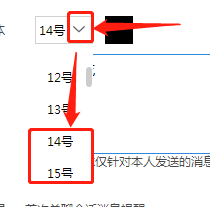
以上是如何将电脑版千牛的字体大小调小的全部内容,如果您有任何不清楚的地方,可以参考小编的步骤进行操作,希望这对大家有所帮助。